- Easeusについて
- 会社情報
- ダウンロードセンター
- お問い合わせ
EaseUS RecExperts
画面上の内容なら、なんでも録画可能な使いやすいスクリーンレコーダー
- キャプチャーの範囲を自分で自由に選択可能
- ディスクプレイ、ウェブカム及び音声を同時に、または別々で記録可能
- オンライン会議、ストリーミング動画/音楽など、1クリックで録画可能

概要:
Mixcloud から音楽を楽しんでいるときに、オフラインで楽しむために Mixcloud からオーディオをダウンロードしたい場合があります。この投稿では、Mixcloud の音楽をほぼ元の品質で録音するのに役立ついくつかの簡単な方法を紹介します。詳細については、読み続けてください。
曲を聴くときに、オフラインで楽しむために、Mixcloud の音楽をローカルに保存したい場合があります。このタスクを完了する最も簡単な方法は、Mixcloud からオーディオを録音またはダウンロードすることです。しかし、それは可能ですか? 可能であれば、Mixcloud の音楽を録音するにはどうすればよいですか? ここでは、このページですべての質問にお答えします。これ以上面倒なことはせずに、先に進みましょう!
もちろん、できます! ストリーミング音楽、オーディオ ショー、ポッドキャストなど、Mixcloud のあらゆるオーディオ コンテンツを録音できます。ただし、前提条件として、まず EaseUS RecExperts、Audacity などの優れたストリーミング オーディオ レコーダーを見つける必要があります。その後、Mixcloud の音楽をローカル デバイスで MP3 に自由に録音できます。
Mixcloud を録音する以外に、Mixcloud からオーディオをダウンロードできるかどうか疑問に思う方もいるかもしれません。答えは「はい」です。ただし、ダウンロードできるのは無料の曲のみです。有料リソースについては、Mixcloud Select サブスクリプションを購入する必要があります。したがって、便宜上、Mixcloud の曲をダウンロードするのではなく録音することを選択することをお勧めします。
ご覧のとおり、Mixcloud からすべてのオーディオ ソースを無料で保存する最も簡単な方法は、録音することです。このセクションでは、Mixcloud の著作権で保護された音楽を録音する 2 つの方法を学びます。
ストリーミング プラットフォームからオーディオ コンテンツを録音する場合、まず EaseUS RecExpertsが思い浮かびます。この優れたオーディオ レコーダーを使用すると、Mixcloud、Soundcloud、Spotify などのあらゆるサイトから著作権で保護された音楽をキャプチャできます。高品質の録音をエクスポートするために、このソフトウェアでは録音パラメーターを自由に調整できます。たとえば、ビットレートを 128 kbps、192 kbps、さらには 256 kbps に変更できます。便利なように、Mixcloud を MP3、AAC、FLAC、OGG に録音して、どのデバイスでもこれらの曲を聴くこともできます。
さらに、ユーザーエクスペリエンスを向上させるために、次の機能を提供します:
Mixcloud の録音を自動的に開始および停止する予約録画・録音ツールを提供します
サイレント録音により、コンピューターがサイレントモードの場合でも音楽を録音できます
録音を変更するための編集ツールを提供します
Mixcloud 音楽録音に EaseUS RecExperts を使用する方法は次のとおりです。
ステップ1. EaseUS RecExpertsを起動し、「オーディオ」モードを選択します。
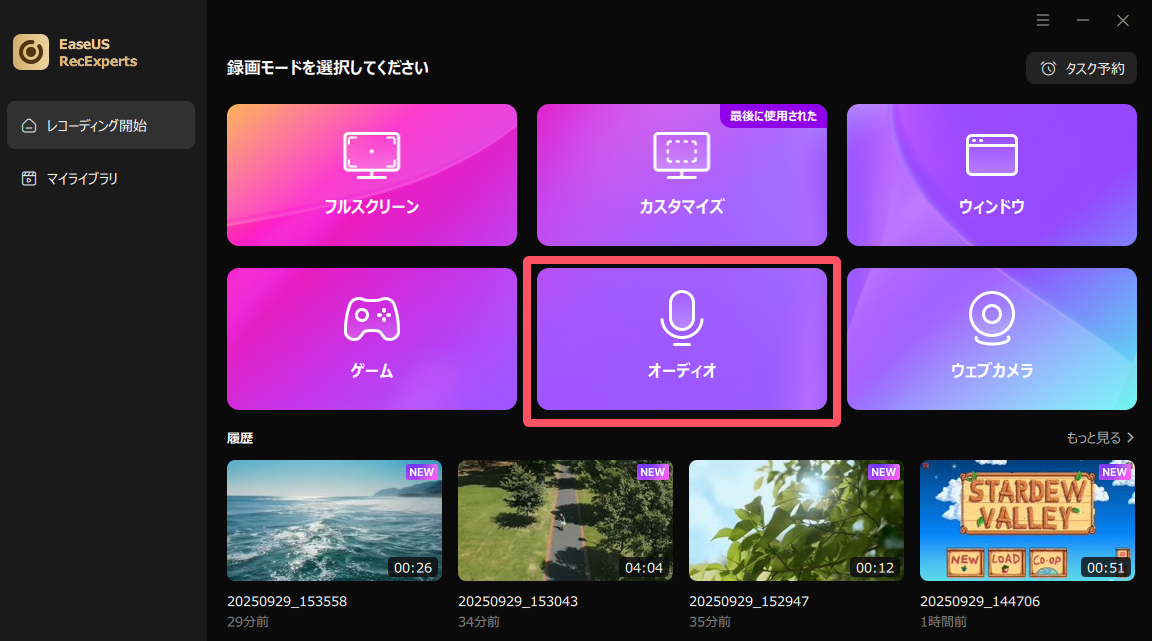
ステップ2. 「設定」ボタンをクリックして、保存する音声の形式、ビットレート、サンプルレートなどを調整します。
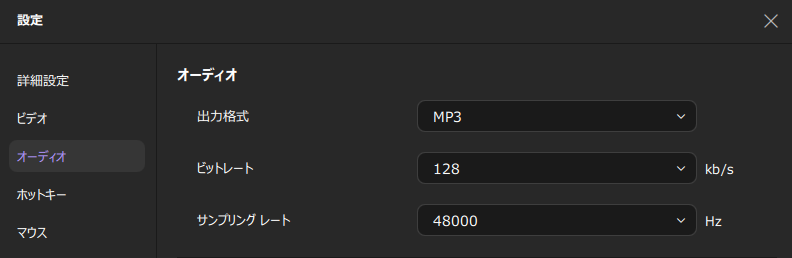
ステップ3. 準備ができたら「REC」ボタンをクリックして録音を開始します。
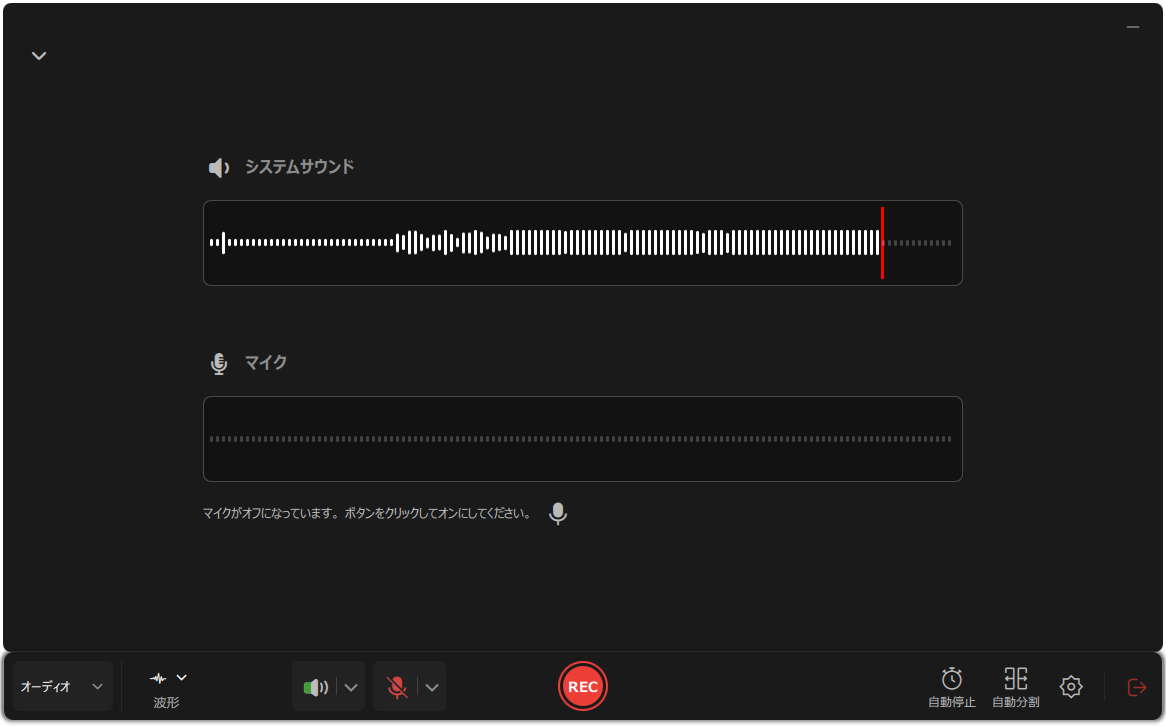
ステップ4. 録音を終了するには、赤い四角のアイコンをクリックします。

もう 1 つの方法は、オープンソースのオーディオ レコーダーおよびエディターである Audacity を使用することです。このソフトウェアを使用すると、Mixcloud の音楽や Soundcloud を無料で録音できます。また、曲を MP3 などの希望の形式でエクスポートして保存することもできます。さらに、フィルターを適用したり、録音したオーディオ ファイルを必要に応じてトリミングしたりすることもできます。では、Audacity を使用して Mixcloud のオーディオを録音する方法を確認しましょう。
ステップ 1. コンピューターに Audacity をダウンロードして開きます。次に、「オーディオ設定」>「ホスト」>「Windows WASAPI」をクリックします。最高かつ最もクリアなオーディオ品質が保証されます。

ステップ 2. 次に、もう一度 「オーディオ設定」をクリックし、「録音デバイス」ボタンを選択して、コンピューターのプライマリ出力デバイスを選択します。
ステップ 3. その後、Mixcloud を開いて、ダウンロードして録音する音楽を再生します。オーディオを再生したら、Audacity の 「録音」ボタンを押して録音を開始します。
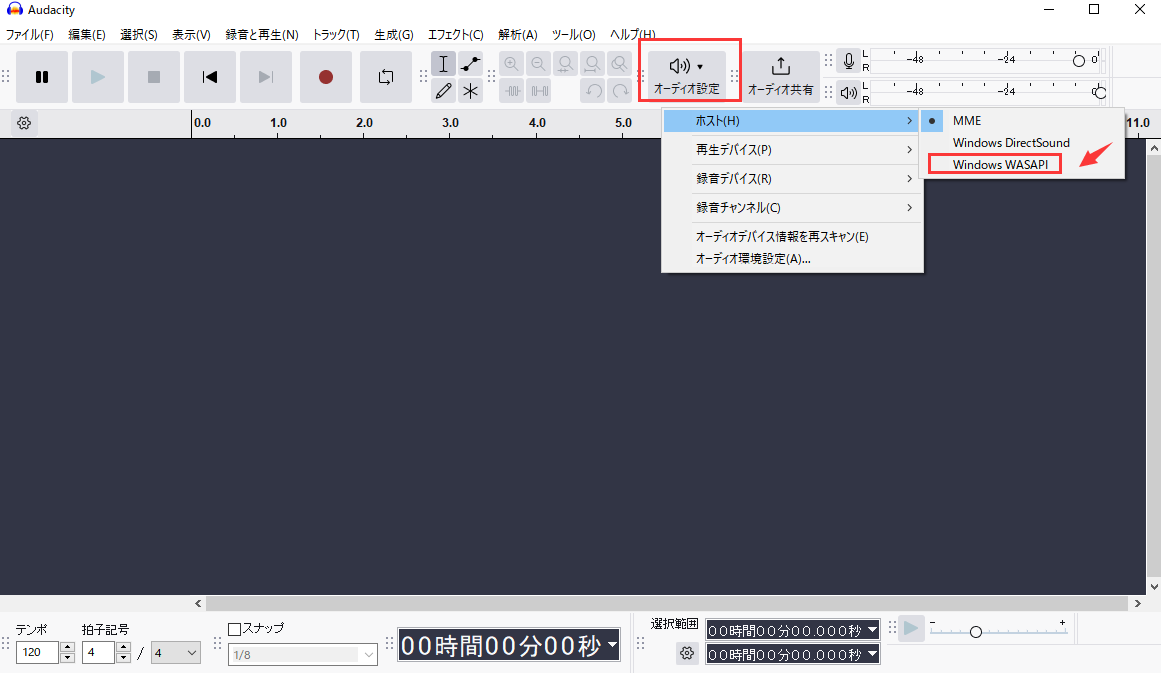
Mixcloud から音楽をダウンロードまたは録音したい場合は、このページで解決策を見つけることができます。利便性のために、EaseUS RecExperts の使用を強くお勧めします。このツールを使用すると、Mixcloud から、特に有料のものから、あらゆる音楽リソースを無料でキャプチャして保存できます。録音を開始するには、下のボタンを押すだけです。
Mixcloud からオーディオを取得するには、主に 2 つの方法があります。1 つはダウンローダーを使用して Mixcloud 音楽をダウンロードする方法で、もう 1 つは画面とオーディオ レコーダーを使用して Mixcloud のオーディオ コンテンツを録音する方法です。状況に応じて適切な方法を選択できます。
できます。インターネットなしで聴くために音楽を保存するためのダウンロード ボタンが用意されていますが、ダウンロードできるのは無料のオーディオ リソースのみです。有料のものをダウンロードする場合は、Mixcloud Select サブスクリプションを購入する必要があります。
EaseUS Video Converter、Yt1save、Soundloaders などのオーディオ コンバーターを使用して、Mixcloud を MP3 に変換できます。